Comment utiliser les Emotes dans Roblox

Apprenez vite comment obtenir, équiper et utiliser les emotes dans Roblox sur PC et mobile. Ce guide explique les étapes, les commandes chat, les solutions aux problèmes courants et propose des checklists et tests rapides pour vérifier que tout fonctionne.

Jouer aux jeux Roblox est plus amusant avec des Emotes. Les emotes permettent d’exprimer des émotions et d’interagir dans le hall du jeu ou en partie. Ce guide détaille la façon la plus simple d’obtenir, d’équiper et d’utiliser des emotes sur PC et sur mobile.
Important
- Certaines emotes sont gratuites, d’autres payantes. Vous pouvez acheter des emotes directement dans l’interface Avatar ou dans la section recommandée.
- La commande chat /e nom_de_emote fonctionne dans la majorité des jeux, mais certains jeux désactivent les emotes.
Sommaire
- Obtenir des emotes
- Équiper et utiliser des emotes sur PC
- Équiper et utiliser des emotes sur mobile
- Commandes et dépannage
- Alternatives et bonnes pratiques
- Checklists, tests et FAQ
Comment obtenir des emotes dans Roblox
Avant d’équiper une emote, il faut l’acquérir. Beaucoup d’emotes se trouvent dans la section Avatar du site ou de l’application. Il existe aussi une sélection d’emotes gratuites.
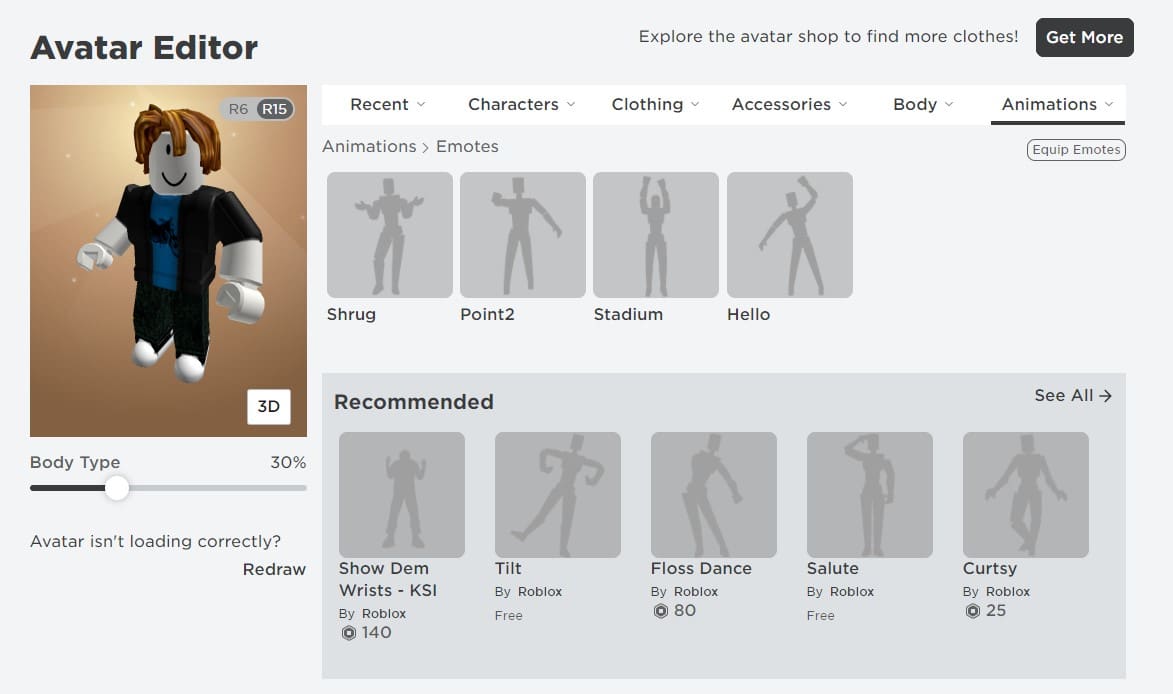
Étapes pour obtenir des emotes gratuites ou payantes
- Ouvrez l’application web Roblox ou l’application native et connectez-vous.
- Dans le menu principal, allez à la section «Avatar» (étiquette de l’interface parfois affichée en anglais comme «Avatar»).
- Trouvez la catégorie Animations puis la sous-section Emotes.
- Vous verrez quelques emotes de base déjà disponibles, par exemple Shrug, Point2, Stadium et Hello.
- Pour ajouter d’autres emotes, rendez-vous dans la section Recommandées ou Featured Emotes.
- Parcourez les emotes ; celles marquées «gratuit» peuvent être récupérées sans Robux. Pour une emote gratuite, appuyez sur Obtenir puis sur Obtenir maintenant.
- Les emotes payantes demandent l’achat via Robux. Confirmez l’achat si vous souhaitez l’ajouter.
- Après acquisition, l’emote apparaîtra dans votre collection d’emotes et pourra être équipée.
Note
- Si une emote n’apparait pas immédiatement, rafraîchissez la page ou reconnectez-vous.
- Les contenus peuvent varier selon les mises à jour de Roblox.
Équiper et utiliser des emotes sur PC
Pour utiliser une emote en jeu, il faut l’équiper depuis votre inventaire Avatar.
- Allez dans Avatar > Animations > Emotes.
- Cliquez sur Équiper les emotes pour les placer dans vos emotes actives.
- Lancez un jeu compatible.
- Si le jeu affiche une icône Emotes (souvent en haut à gauche), ouvrez la roue d’emotes et sélectionnez celle que vous voulez.
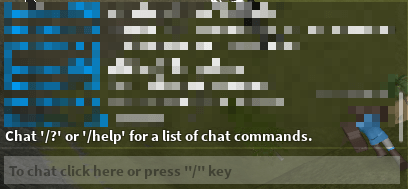
Utiliser la commande chat
- Si le jeu n’a pas d’icône Emotes, ouvrez le chat et tapez la commande suivante :
/e Shrug
- Remplacez Shrug par le nom exact de l’emote que vous avez équipée.
Astuce
- Les noms d’emotes sont sensibles à la casse et doivent être orthographiés correctement. Si la commande ne fonctionne pas, vérifiez le nom exact dans votre collection.
Équiper et utiliser des emotes sur mobile
Le flux est similaire à celui du bureau, mais adapté à l’interface tactile.

Étapes rapides
- Ouvrez Roblox sur votre téléphone.
- Accédez à la section Featured Emotes ou Recommandées et téléchargez les emotes souhaitées.
- Ouvrez votre Inventaire puis, dans le menu Catégorie, sélectionnez Animation du personnage (Avatar Animation).
- Dans la section Emotes, appuyez sur Porter ou Wear pour les équiper.
- En jeu, ouvrez la roue d’emotes (si présente) ou utilisez le chat avec la commande /e.
Note
- Sur mobile, l’interface change légèrement selon Android ou iOS, mais les labels restent proches.
- Les emotes équipées sur mobile apparaissent aussi sur le compte si vous vous connectez sur PC.
Que faire si les emotes ne fonctionnent pas
Symptômes courants
- La roue d’emotes n’apparaît pas.
- La commande /e renvoie une erreur ou ne produit rien.
- L’emote s’affiche pour vous mais pas pour les autres joueurs.
Vérifications rapides
- Assurez-vous d’avoir réellement équipé l’emote dans Avatar > Emotes.
- Testez dans un autre jeu pour vérifier si le problème est lié au jeu actuel.
- Déconnectez-vous puis reconnectez-vous pour forcer la synchronisation.
- Redémarrez l’application Roblox.
- Vérifiez les paramètres du jeu : certains créateurs désactivent les emotes ou limitent l’utilisation.
Solutions avancées
- Si le problème persiste, consultez la page d’assistance Roblox ou signalez un bug via le centre d’aide.
- Pour les emotes achetées récemment, attendez quelques minutes le temps que la transaction se propage.
Important
- Ne partagez jamais vos identifiants. Les achats et l’accès aux emotes reposent sur votre compte.
Alternatives et approches complémentaires
- Utiliser des animations personnalisées : certains développeurs permettent d’importer ou d’activer des packs d’animations spécifiques au jeu.
- Packs d’emotes du catalogue : recherchez des packs d’emotes dans le Catalogue Roblox pour des sets déjà organisés.
- Échanges communautaires : certains groupes Roblox organisent des giveaways d’emotes gratuites lors d’événements.
Quand une approche échoue
- Si le jeu a désactivé les emotes, ni la roue ni la commande chat ne fonctionneront. La seule alternative est de trouver un autre serveur ou de contacter le créateur du jeu.
Modèle mental et maturité des emotes
- Niveau 1 — Emotes de base : offertes avec le compte, usage simple en lobby.
- Niveau 2 — Emotes recommandées : gratuites via Featured Emotes, souvent thématiques.
- Niveau 3 — Emotes achetées : sets payants via Robux, personnalisation avancée.
- Niveau 4 — Emotes personnalisées : intégrées par développeur, parfois exclusives à un jeu.
Ce modèle aide à décider si vous devez acheter, attendre une promo ou chercher une alternative gratuite.
Checklist rapide avant de jouer
Pour les joueurs
- L’emote est téléchargée et visible dans Avatar > Emotes.
- L’emote est équipée (Wear/Équiper).
- Testez l’emote dans un jeu qui supporte les emotes.
Pour les parents
- Vérifiez les achats Robux et activez les contrôles parentaux si besoin.
Pour les créateurs de jeux
- Confirmez si vous souhaitez autoriser les emotes dans votre jeu.
- Testez les compatibilités d’animations personnalisées.
Tests et critères d’acceptation rapides
Cas de test 1 — Emote gratuite
- Préconditions : Emote gratuite disponible dans Featured Emotes.
- Actions : Obtenir l’emote, l’équiper, entrer dans un jeu.
- Résultat attendu : L’emote se joue via la roue ou /e nom_emote.
Cas de test 2 — Emote achetée
- Préconditions : Emote achetée et transaction confirmée.
- Actions : Vérifier inventaire, équiper, tester en jeu.
- Résultat attendu : Emote visible et exécutable localement et par les autres joueurs.
Mini-playbook pour déployer des emotes dans une session de jeu
- Préparez la liste d’emotes souhaitées.
- Téléchargez et équipez en dehors des parties actives.
- Lors d’une session, montrez une emote pour tester la visibilité.
- Si un joueur ne voit pas l’emote, demandez-lui de relancer le client.
- Centralisez le feedback et ajustez les packs d’emotes disponibles pour la communauté.
FAQ
Q — Puis-je utiliser les mêmes emotes sur PC et mobile ?
A — Oui. Les emotes équipées sur un compte sont liées au compte et fonctionnent sur toutes les plateformes, si le jeu les autorise.
Q — Qu’est-ce qui coûte des Robux ?
A — Les emotes marquées payantes dans le catalogue ou la section Featured Emotes nécessitent un achat avec Robux.
Version courte pour annonce (100–200 mots)
Ajoutez du fun à vos parties Roblox avec les emotes ! Ce guide explique comment obtenir des emotes gratuites ou payantes depuis la section Avatar, comment les équiper et les utiliser sur PC et mobile, et quelles commandes utiliser si l’interface du jeu n’affiche pas la roue d’emotes. Trouvez des solutions si la commande /e ne fonctionne pas, testez les emotes dans différents jeux et suivez nos checklists pour confirmer que tout marche avant une session multi‑joueurs. Idéal pour les joueurs, les parents et les créateurs qui veulent offrir une expérience sociale plus vivante.
Récapitulatif
- Les emotes enrichissent l’interaction sociale dans Roblox.
- On les obtient depuis Avatar > Emotes ou Featured Emotes (gratuites ou payantes).
- En jeu, utilisez la roue d’emotes ou la commande /e nom_emote.
- Si ça ne marche pas : vérifiez l’équipement, redémarrez le client et testez dans un autre jeu.
Notes
- Les interfaces évoluent ; adaptez les étapes si Roblox change les libellés.
Fin
Matériaux similaires

Installer et utiliser Podman sur Debian 11
Guide pratique : apt-pinning sur Debian

OptiScaler : activer FSR 4 dans n'importe quel jeu
Dansguardian + Squid NTLM sur Debian Etch

Corriger l'erreur d'installation Android sur SD
